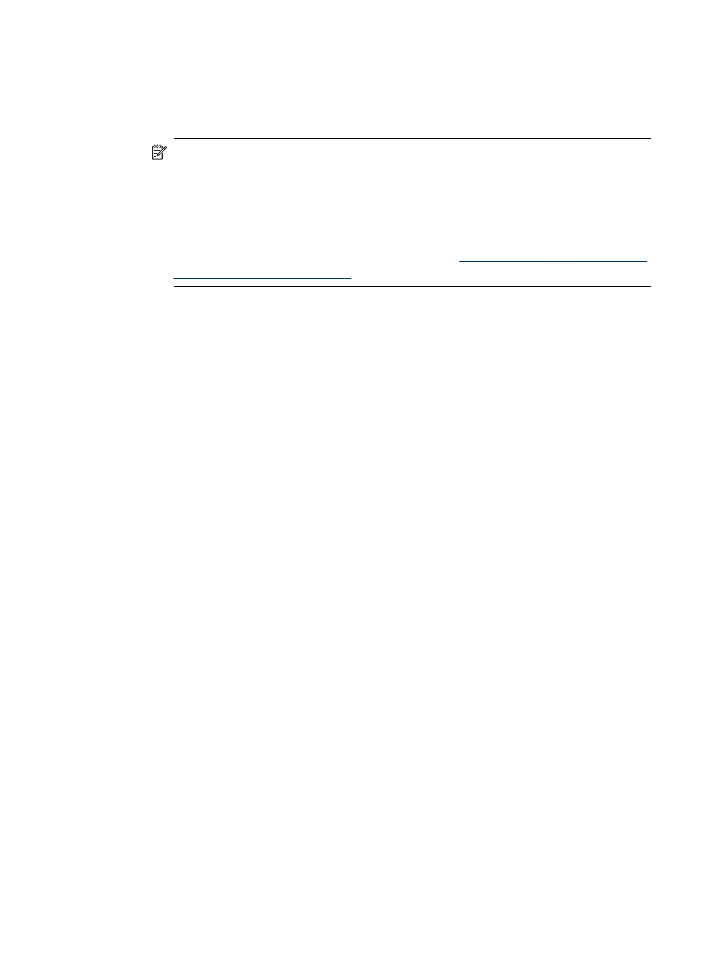
Настройте брандмауэр для работы с устройствами HP
Личный брандмауэр (запущенная на компьютере программа безопасности)
может блокировать сетевое соединение между устройством HP и компьютером.
Брандмауэр может блокировать связь, если:
•
при установке программного обеспечения HP принтер не обнаруживается;
•
печать невозможна, задание печати застревает в очереди или принтер
переходит в автономный режим;
•
ошибка передачи данных при сканировании или сообщения о том, что сканер
занят;
•
состояние принтера не отображается на компьютере.
Брандмауэр может препятствовать отправке уведомлений устройства HP на
компьютеры в сети, на которых оно может быть обнаружено. Если программное
обеспечение HP не обнаруживает устройство HP при установке (и вам известно,
что устройство HP работает в сети) или если вы уже успешно установили
программное обеспечение HP и столкнулись с проблемами, сделайте следующее.
1. Если на компьютер установлена ОС Windows, в утилите настройки
брандмауэра найдите настройку, отвечающую за доверие компьютерам в
локальной подсети (часто она называется "областью" или "зоной"). При
настройке доверия всем компьютерам из локальной подсети компьютеры и
устройства в вашем доме дома могут обмениваться данными, но остаются
защищенными от воздействия через Интернет. Это самый удобный метод.
2. Если настройка доверия компьютерам из локальной подсети отсутствует,
добавьте UDP-порт 427 для входящих соединений в список разрешенных
портов брандмауэра.
Настройка аппарата для беспроводной связи (только для некоторых моделей)
195
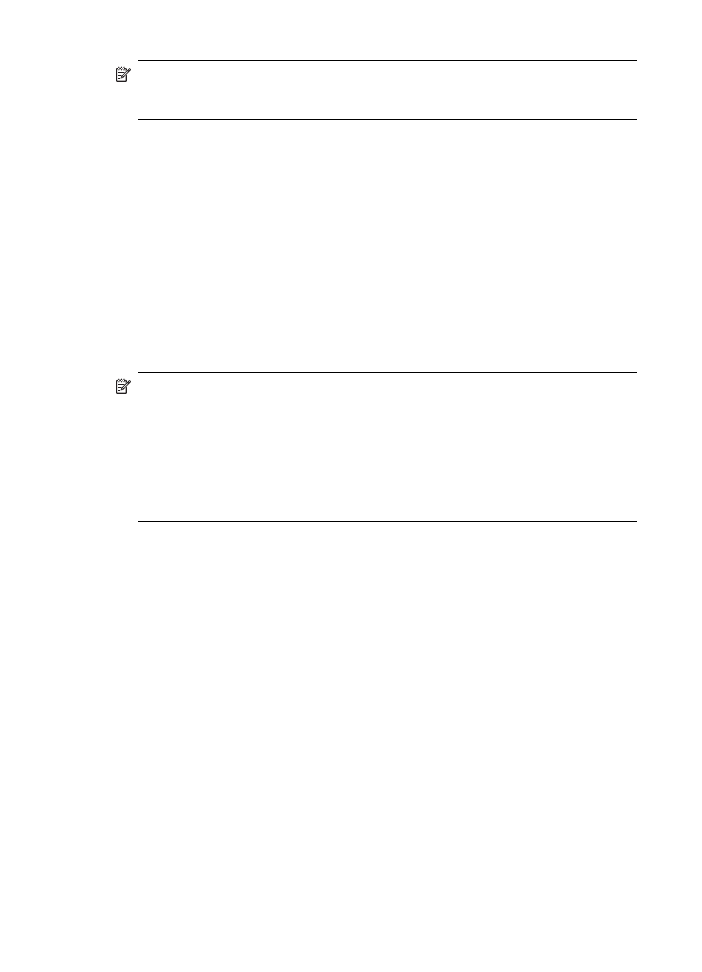
Примечание. Не все брандмауэры требуют указывать различия между
портами для входящих и исходящих соединений, однако для некоторых это
необходимо.
Другая часто встречающаяся проблема состоит в том, что программное
обеспечение HP не обладает доверием брандмауэра для доступа к сети.
Подобное может произойти, если вы выберите "блокировать" в каком-либо из
диалоговых окон, отображаемых при установке программного обеспечения HP.
Если это произошло, а ваш компьютер работает под управлением ОС Windows,
проверьте наличие указанных ниже программ в списке доверительных
приложений брандмауэра. Если какое-либо из них отсутствует в этом списке,
добавьте его.
•
hpqkygrp.exe, местоположение: C:\program files\HP\digital imaging\bin
•
hpqscnvw.exe, местоположение: C:\program files\HP\digital imaging\bin
•
hpqste08.exe, местоположение: C:\program files\HP\digital imaging\bin
•
hpqtra08.exe, местоположение: C:\program files\HP\digital imaging\bin
•
hpqthb08.exe, местоположение: C:\program files\HP\digital imaging\bin
Примечание. Информацию о том, как настроить параметры портов
брандмауэра и как добавить файлы HP в список "доверительных", см. в
документации по брандмауэру.
Примечание. Некоторые брандмауэры продолжают препятствовать работе
даже после отключения. Если после настройки брандмауэра по инструкциям
выше проблемы не решились и если ваш компьютер работает под
управлением ОС Windows, возможно, для использования устройства HP в
сети необходимо удалить программное обеспечение брандмауэра.